Faire passer votre parole dans le monde n'est pas aussi difficile que vous le pensez. Créer votre propre podcast peut être un moyen simple de mettre vos idées, votre personnalité et vos idées à la disposition d’un large public.[1]
Méthode One of Six:
Préparer votre podcast
-
 1 Réfléchissez à un thème. Pensez à ce que vous voulez que votre podcast traite et à ce qu'il couvrira.
1 Réfléchissez à un thème. Pensez à ce que vous voulez que votre podcast traite et à ce qu'il couvrira. - Vous pouvez couvrir une grande variété de sujets ou vous concentrer sur une idée.
- Il peut s'agir d'un podcast en solo ou d'un groupe de personnes.
- Respectez quelques idées au début et laissez-le évoluer avec le temps.
-
 2 Créez un script. Avoir un script vous aidera à rester sur le sujet, rendre les transitions de segment lisses et vous garder dans un délai général.
2 Créez un script. Avoir un script vous aidera à rester sur le sujet, rendre les transitions de segment lisses et vous garder dans un délai général. - Il peut être entièrement scripté ou un aperçu général des sujets de discussion.
- La plupart des podcasts visent à atteindre une durée d'environ une heure.
-
 3 Trouvez un endroit pour enregistrer. Cela devrait être un endroit calme avec un faible bruit extérieur.
3 Trouvez un endroit pour enregistrer. Cela devrait être un endroit calme avec un faible bruit extérieur. - Assurez-vous qu'il y a suffisamment de place pour vous et quiconque est sur votre podcast.
- Les panneaux insonorisants peuvent réduire encore le bruit de fond.
-
 4 Faites un horaire Pensez à établir un calendrier pour la fréquence à laquelle les nouveaux épisodes seront diffusés. Cela aidera à construire une audience stable.
4 Faites un horaire Pensez à établir un calendrier pour la fréquence à laquelle les nouveaux épisodes seront diffusés. Cela aidera à construire une audience stable. - La plupart des podcasts ont un cycle hebdomadaire ou bihebdomadaire.
Méthode deux sur six:
Utilisation de QuickTime Player
-
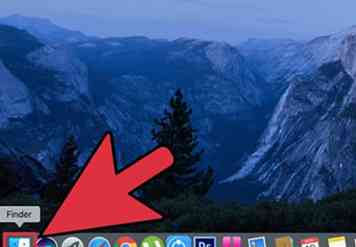 1 Cliquez sur Finder. Le Finder se trouve à l'extrême gauche de votre quai, le carré bleu et blanc souriant.
1 Cliquez sur Finder. Le Finder se trouve à l'extrême gauche de votre quai, le carré bleu et blanc souriant. -
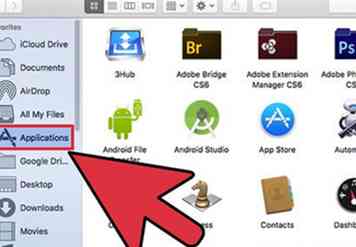 2 Cliquez sur Applications. Applications est situé sur le côté de la fenêtre de recherche avec une icône «A».
2 Cliquez sur Applications. Applications est situé sur le côté de la fenêtre de recherche avec une icône «A». -
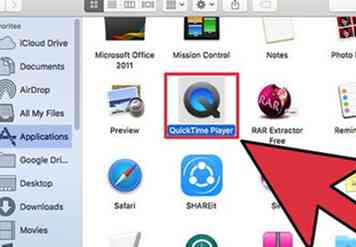 3 Cliquez sur QuickTime Player. Cela se trouvera dans la fenêtre de vos applications avec une icône QuickTime Player. Double-cliquez sur l'icône pour l'ouvrir.
3 Cliquez sur QuickTime Player. Cela se trouvera dans la fenêtre de vos applications avec une icône QuickTime Player. Double-cliquez sur l'icône pour l'ouvrir. -
 4 Cliquez sur 'Nouvel enregistrement audio'. Avec QuickTime Player ouvert, vous pouvez cliquer sur "Fichier" pour afficher l'option "Nouvel enregistrement audio".
4 Cliquez sur 'Nouvel enregistrement audio'. Avec QuickTime Player ouvert, vous pouvez cliquer sur "Fichier" pour afficher l'option "Nouvel enregistrement audio". -
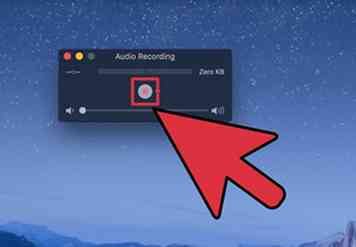 5 Cliquez sur le bouton d'enregistrement. Ce sera l'icône du cercle rouge et enregistrera le son de la source de microphone par défaut dès que vous cliquerez dessus.
5 Cliquez sur le bouton d'enregistrement. Ce sera l'icône du cercle rouge et enregistrera le son de la source de microphone par défaut dès que vous cliquerez dessus. - La plupart des ordinateurs ont un microphone intégré; Si ce n'est pas le cas, assurez-vous d'avoir un microphone ou un autre périphérique d'enregistrement branché et configuré par défaut.
-
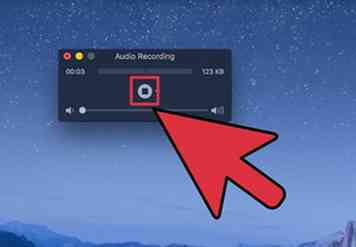 6 Cliquez à nouveau sur le bouton Enregistrer pour terminer. Une fois l'enregistrement terminé, cliquez à nouveau sur l'icône pour arrêter l'enregistrement, puis le fichier audio sera prêt.
6 Cliquez à nouveau sur le bouton Enregistrer pour terminer. Une fois l'enregistrement terminé, cliquez à nouveau sur l'icône pour arrêter l'enregistrement, puis le fichier audio sera prêt. -
 7 Cliquez sur "Enregistrer sous". Dans la barre de menu supérieure sous "Fichier", vous verrez une option "Enregistrer sous". Cliquez ici pour faire apparaître une nouvelle fenêtre, puis nommez votre fichier et choisissez un emplacement.
7 Cliquez sur "Enregistrer sous". Dans la barre de menu supérieure sous "Fichier", vous verrez une option "Enregistrer sous". Cliquez ici pour faire apparaître une nouvelle fenêtre, puis nommez votre fichier et choisissez un emplacement. -
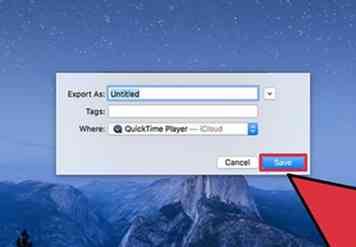 8 Cliquez sur OK. Ceci termine votre sauvegarde et stockera votre fichier pour une utilisation ultérieure. [2]
8 Cliquez sur OK. Ceci termine votre sauvegarde et stockera votre fichier pour une utilisation ultérieure. [2]
Méthode trois sur six:
Utilisation du magnétophone
-
 1 Cliquez sur Démarrer. Ce sera situé en bas à gauche avec une icône Windows et en cliquant dessus ouvre le menu Démarrer.
1 Cliquez sur Démarrer. Ce sera situé en bas à gauche avec une icône Windows et en cliquant dessus ouvre le menu Démarrer. -
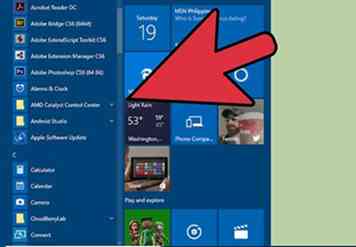 2 Cliquez sur tous les programmes. Tous les programmes sont situés au-dessus de la barre de recherche et en cliquant dessus, vous verrez une liste de tous les dossiers et programmes que vous avez sur votre ordinateur.
2 Cliquez sur tous les programmes. Tous les programmes sont situés au-dessus de la barre de recherche et en cliquant dessus, vous verrez une liste de tous les dossiers et programmes que vous avez sur votre ordinateur. -
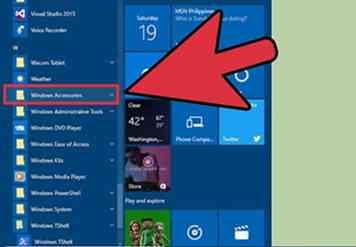 3 Cliquez sur le dossier Accessoires. Utilisez la barre de défilement pour localiser le dossier des accessoires et cliquez dessus une fois pour développer son contenu.
3 Cliquez sur le dossier Accessoires. Utilisez la barre de défilement pour localiser le dossier des accessoires et cliquez dessus une fois pour développer son contenu. -
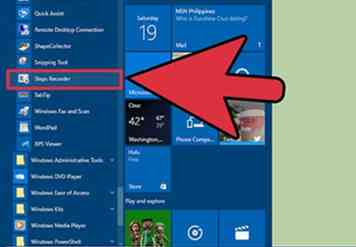 4 Cliquez sur Magnétophone. Ce sera l'icône du microphone et ouvrira le programme d'enregistrement audio.
4 Cliquez sur Magnétophone. Ce sera l'icône du microphone et ouvrira le programme d'enregistrement audio. -
 5 Cliquez sur le bouton d'enregistrement de l'enregistrement. Ce sera l'icône du cercle rouge et enregistrera le son de la source de microphone par défaut dès que vous cliquerez dessus.
5 Cliquez sur le bouton d'enregistrement de l'enregistrement. Ce sera l'icône du cercle rouge et enregistrera le son de la source de microphone par défaut dès que vous cliquerez dessus. - La plupart des ordinateurs ont un microphone intégré; Si ce n'est pas le cas, assurez-vous d'avoir un microphone ou un autre périphérique d'enregistrement branché et configuré par défaut.
- Vous saurez qu'il enregistre car le bouton se transforme en un carré bleu et va maintenant dire "Arrêter l'enregistrement".
-
 6 Cliquez sur Arrêter l'enregistrement pour arrêter. En cliquant dessus, vous arrêtez d’enregistrer votre fichier immédiatement et vous ouvrez une nouvelle fenêtre pour enregistrer votre fichier.
6 Cliquez sur Arrêter l'enregistrement pour arrêter. En cliquant dessus, vous arrêtez d’enregistrer votre fichier immédiatement et vous ouvrez une nouvelle fenêtre pour enregistrer votre fichier. -
 7 Choisissez un nom de fichier et un emplacement. Recherchez un emplacement pour stocker votre fichier et saisissez un nom à côté de l'endroit où il est indiqué "Nom du fichier".
7 Choisissez un nom de fichier et un emplacement. Recherchez un emplacement pour stocker votre fichier et saisissez un nom à côté de l'endroit où il est indiqué "Nom du fichier". -
 8 Cliquez sur Enregistrer. Ce sera situé au bas de la fenêtre. En cliquant sur Enregistrer, vous enregistrez le fichier et fermez la fenêtre.
8 Cliquez sur Enregistrer. Ce sera situé au bas de la fenêtre. En cliquant sur Enregistrer, vous enregistrez le fichier et fermez la fenêtre.
Méthode quatre sur six:
Téléchargement de votre podcast sur iTunes
-
 1 Cliquez pour ouvrir iTunes. Cela se trouvera sous la forme d'une icône sur votre bureau ou dans votre dossier d'applications.
1 Cliquez pour ouvrir iTunes. Cela se trouvera sous la forme d'une icône sur votre bureau ou dans votre dossier d'applications. -
 2 Cliquez sur Fichier. Ce sera situé en haut à gauche de la fenêtre.
2 Cliquez sur Fichier. Ce sera situé en haut à gauche de la fenêtre. -
 3 Cliquez sur Ajouter un fichier à la bibliothèque. Ce sera situé dans le menu déroulant "Fichier". En cliquant dessus, une fenêtre apparaîtra pour localiser votre fichier.
3 Cliquez sur Ajouter un fichier à la bibliothèque. Ce sera situé dans le menu déroulant "Fichier". En cliquant dessus, une fenêtre apparaîtra pour localiser votre fichier. -
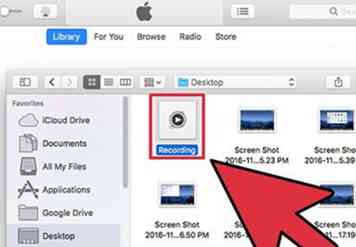 4 Trouvez et cliquez sur votre fichier. Accédez à l'emplacement de votre fichier et double-cliquez dessus pour ajouter le fichier. Il devrait maintenant apparaître dans votre bibliothèque iTunes.
4 Trouvez et cliquez sur votre fichier. Accédez à l'emplacement de votre fichier et double-cliquez dessus pour ajouter le fichier. Il devrait maintenant apparaître dans votre bibliothèque iTunes.
Méthode cinq sur six:
Téléchargement de votre podcast sur SoundCloud
-
 1 Cliquez sur votre navigateur Internet.
1 Cliquez sur votre navigateur Internet. -
 2 Allez sur soundcloud.com. Localisez la barre d'adresse en haut de la fenêtre de votre navigateur. Cliquez dans la barre et tapez https://soundcloud.com/, puis appuyez sur la touche Entrée.
2 Allez sur soundcloud.com. Localisez la barre d'adresse en haut de la fenêtre de votre navigateur. Cliquez dans la barre et tapez https://soundcloud.com/, puis appuyez sur la touche Entrée. -
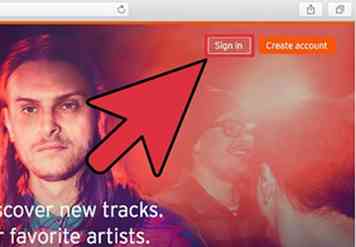 3 Cliquez sur "Connexion" ou "Créer un compte". Ce sera situé en haut à droite du site. Créez un nouveau compte ou entrez vos informations de connexion et procédez à votre connexion.
3 Cliquez sur "Connexion" ou "Créer un compte". Ce sera situé en haut à droite du site. Créez un nouveau compte ou entrez vos informations de connexion et procédez à votre connexion. -
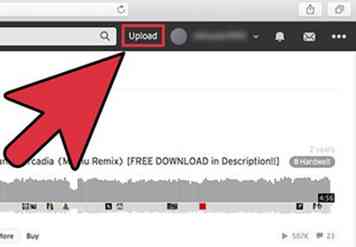 4 Cliquez sur Upload. Ceci est situé en haut à droite à côté de votre icône de profil. En cliquant dessus, vous serez amené à un nouvel écran.
4 Cliquez sur Upload. Ceci est situé en haut à droite à côté de votre icône de profil. En cliquant dessus, vous serez amené à un nouvel écran. -
 5 Cliquez sur "Choisir un fichier à télécharger". Ceci est situé au centre de la page et ouvrira une fenêtre Windows Explorer pour trouver votre fichier.
5 Cliquez sur "Choisir un fichier à télécharger". Ceci est situé au centre de la page et ouvrira une fenêtre Windows Explorer pour trouver votre fichier. -
 6 Cliquez sur votre fichier. Accédez à l'emplacement de votre fichier et double-cliquez dessus. Une nouvelle fenêtre apparaîtra avec 3 onglets à choisir: Informations de base, métadonnées et autorisations.
6 Cliquez sur votre fichier. Accédez à l'emplacement de votre fichier et double-cliquez dessus. Une nouvelle fenêtre apparaîtra avec 3 onglets à choisir: Informations de base, métadonnées et autorisations. -
 7 Remplissez les informations de base. L'information de base est le premier onglet qui apparaît. Ici vous pouvez choisir un titre, lui donner des étiquettes, une photo de couverture et une description.
7 Remplissez les informations de base. L'information de base est le premier onglet qui apparaît. Ici vous pouvez choisir un titre, lui donner des étiquettes, une photo de couverture et une description. - L'ajout de balises aidera votre fichier à apparaître plus souvent dans les résultats de la recherche lorsque quelqu'un effectue une recherche dans SoundCloud.
-
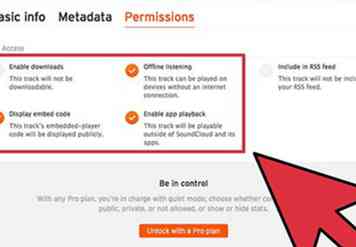 8 Sélectionnez vos autorisations. L'onglet autorisations vous permettra de choisir si vous souhaitez que votre fichier soit téléchargeable à partir de SoundCloud ou non et si vous souhaitez qu'il soit un fichier privé ou public.
8 Sélectionnez vos autorisations. L'onglet autorisations vous permettra de choisir si vous souhaitez que votre fichier soit téléchargeable à partir de SoundCloud ou non et si vous souhaitez qu'il soit un fichier privé ou public. -
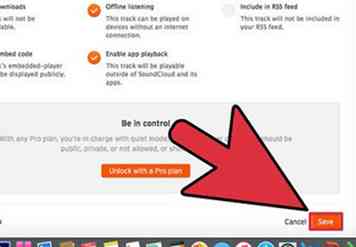 9 Cliquez sur Enregistrer. Cliquez sur Enregistrer en bas de l'écran lorsque vous êtes satisfait de vos informations pour terminer le processus de téléchargement. Cela vous amènera à une nouvelle fenêtre confirmant qu'elle a été téléchargée sur SoundCloud.
9 Cliquez sur Enregistrer. Cliquez sur Enregistrer en bas de l'écran lorsque vous êtes satisfait de vos informations pour terminer le processus de téléchargement. Cela vous amènera à une nouvelle fenêtre confirmant qu'elle a été téléchargée sur SoundCloud.
Méthode six sur six:
Conseils avancés
-
 1 Obtenez un logiciel d'enregistrement. Le logiciel d’enregistrement vous permet d’avoir davantage de capacités d’édition et de production et peut vous aider à créer un podcast plus précis et de meilleure qualité. Vous pourrez enregistrer directement sur l'ordinateur, ajouter d'autres fichiers audio et éditer.
1 Obtenez un logiciel d'enregistrement. Le logiciel d’enregistrement vous permet d’avoir davantage de capacités d’édition et de production et peut vous aider à créer un podcast plus précis et de meilleure qualité. Vous pourrez enregistrer directement sur l'ordinateur, ajouter d'autres fichiers audio et éditer. - Il existe des plateformes gratuites d’enregistrement et d’édition audio comme Audacity qui fonctionnent bien pour la plupart des débutants.
- Pour une production audio haut de gamme, envisagez d'investir dans des logiciels tels que Pro Tools.
-
 2 Achetez du matériel d'enregistrement. Les bases comprendraient: des microphones, une table de mixage et des écouteurs. Cet équipement associé à un logiciel d’enregistrement assurera une qualité sonore élevée et améliorera votre expérience d’enregistrement.
2 Achetez du matériel d'enregistrement. Les bases comprendraient: des microphones, une table de mixage et des écouteurs. Cet équipement associé à un logiciel d’enregistrement assurera une qualité sonore élevée et améliorera votre expérience d’enregistrement. - Recherchez des microphones USB qui se branchent directement sur votre ordinateur.
- Ayez assez de microphones pour soutenir vos acteurs et tous les invités qui pourraient venir.
- Un mélangeur permet de mieux contrôler les canaux audio individuels et les effets audio.
- Les écouteurs sont importants lorsque vous incorporez une console de mixage pour que vous puissiez écouter les réglages effectués par la console de mixage.
- Un filtre anti-pop peut aider à réduire les pops audio qui peuvent se produire lorsque les consonnes sont ponctuées bruyamment.
- Assurez-vous que votre appareil d’enregistrement est compatible pour fonctionner ensemble.
-
 3 Modifiez votre podcast. L'édition est une activité de post-production; écouter votre podcast via un logiciel de montage audio et modifier différents aspects au fur et à mesure.
3 Modifiez votre podcast. L'édition est une activité de post-production; écouter votre podcast via un logiciel de montage audio et modifier différents aspects au fur et à mesure. - Assurez-vous que votre podcast atteint une certaine durée, en supprimant les parties lentes ou inutiles ou en ajoutant des données audio connexes provenant d'autres sources.
- Assurez-vous que les canaux audio sont au bon volume tout au long de l'enregistrement.
- Ajoutez divers effets sonores et / ou musique de fond.
Facebook
Twitter
Google+
 Minotauromaquia
Minotauromaquia
 1 Réfléchissez à un thème. Pensez à ce que vous voulez que votre podcast traite et à ce qu'il couvrira.
1 Réfléchissez à un thème. Pensez à ce que vous voulez que votre podcast traite et à ce qu'il couvrira.  2 Créez un script. Avoir un script vous aidera à rester sur le sujet, rendre les transitions de segment lisses et vous garder dans un délai général.
2 Créez un script. Avoir un script vous aidera à rester sur le sujet, rendre les transitions de segment lisses et vous garder dans un délai général.  3 Trouvez un endroit pour enregistrer. Cela devrait être un endroit calme avec un faible bruit extérieur.
3 Trouvez un endroit pour enregistrer. Cela devrait être un endroit calme avec un faible bruit extérieur.  4 Faites un horaire Pensez à établir un calendrier pour la fréquence à laquelle les nouveaux épisodes seront diffusés. Cela aidera à construire une audience stable.
4 Faites un horaire Pensez à établir un calendrier pour la fréquence à laquelle les nouveaux épisodes seront diffusés. Cela aidera à construire une audience stable. 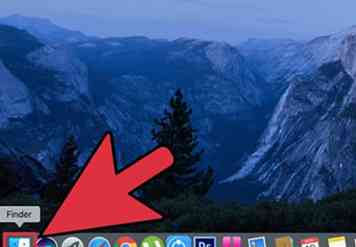 1 Cliquez sur Finder. Le Finder se trouve à l'extrême gauche de votre quai, le carré bleu et blanc souriant.
1 Cliquez sur Finder. Le Finder se trouve à l'extrême gauche de votre quai, le carré bleu et blanc souriant. 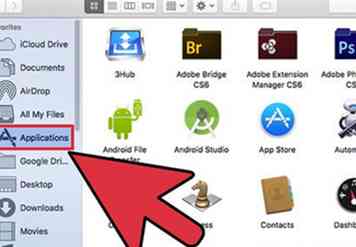 2 Cliquez sur Applications. Applications est situé sur le côté de la fenêtre de recherche avec une icône «A».
2 Cliquez sur Applications. Applications est situé sur le côté de la fenêtre de recherche avec une icône «A». 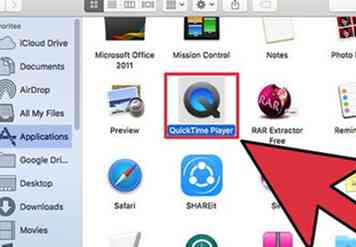 3 Cliquez sur QuickTime Player. Cela se trouvera dans la fenêtre de vos applications avec une icône QuickTime Player. Double-cliquez sur l'icône pour l'ouvrir.
3 Cliquez sur QuickTime Player. Cela se trouvera dans la fenêtre de vos applications avec une icône QuickTime Player. Double-cliquez sur l'icône pour l'ouvrir.  4 Cliquez sur 'Nouvel enregistrement audio'. Avec QuickTime Player ouvert, vous pouvez cliquer sur "Fichier" pour afficher l'option "Nouvel enregistrement audio".
4 Cliquez sur 'Nouvel enregistrement audio'. Avec QuickTime Player ouvert, vous pouvez cliquer sur "Fichier" pour afficher l'option "Nouvel enregistrement audio". 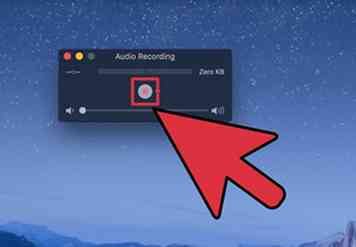 5 Cliquez sur le bouton d'enregistrement. Ce sera l'icône du cercle rouge et enregistrera le son de la source de microphone par défaut dès que vous cliquerez dessus.
5 Cliquez sur le bouton d'enregistrement. Ce sera l'icône du cercle rouge et enregistrera le son de la source de microphone par défaut dès que vous cliquerez dessus. 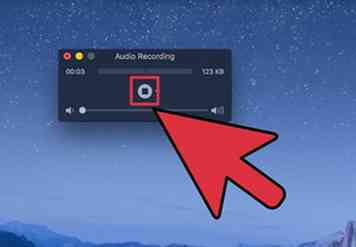 6 Cliquez à nouveau sur le bouton Enregistrer pour terminer. Une fois l'enregistrement terminé, cliquez à nouveau sur l'icône pour arrêter l'enregistrement, puis le fichier audio sera prêt.
6 Cliquez à nouveau sur le bouton Enregistrer pour terminer. Une fois l'enregistrement terminé, cliquez à nouveau sur l'icône pour arrêter l'enregistrement, puis le fichier audio sera prêt.  7 Cliquez sur "Enregistrer sous". Dans la barre de menu supérieure sous "Fichier", vous verrez une option "Enregistrer sous". Cliquez ici pour faire apparaître une nouvelle fenêtre, puis nommez votre fichier et choisissez un emplacement.
7 Cliquez sur "Enregistrer sous". Dans la barre de menu supérieure sous "Fichier", vous verrez une option "Enregistrer sous". Cliquez ici pour faire apparaître une nouvelle fenêtre, puis nommez votre fichier et choisissez un emplacement. 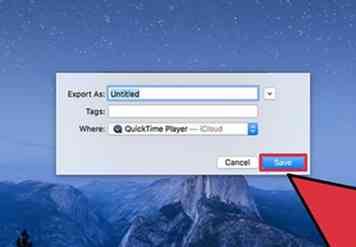 8 Cliquez sur OK. Ceci termine votre sauvegarde et stockera votre fichier pour une utilisation ultérieure. [2]
8 Cliquez sur OK. Ceci termine votre sauvegarde et stockera votre fichier pour une utilisation ultérieure. [2]  1 Cliquez sur Démarrer. Ce sera situé en bas à gauche avec une icône Windows et en cliquant dessus ouvre le menu Démarrer.
1 Cliquez sur Démarrer. Ce sera situé en bas à gauche avec une icône Windows et en cliquant dessus ouvre le menu Démarrer. 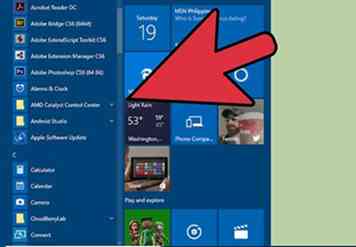 2 Cliquez sur tous les programmes. Tous les programmes sont situés au-dessus de la barre de recherche et en cliquant dessus, vous verrez une liste de tous les dossiers et programmes que vous avez sur votre ordinateur.
2 Cliquez sur tous les programmes. Tous les programmes sont situés au-dessus de la barre de recherche et en cliquant dessus, vous verrez une liste de tous les dossiers et programmes que vous avez sur votre ordinateur. 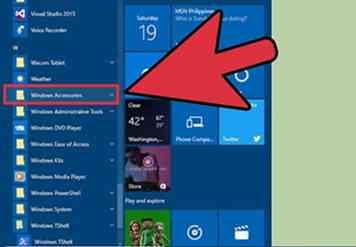 3 Cliquez sur le dossier Accessoires. Utilisez la barre de défilement pour localiser le dossier des accessoires et cliquez dessus une fois pour développer son contenu.
3 Cliquez sur le dossier Accessoires. Utilisez la barre de défilement pour localiser le dossier des accessoires et cliquez dessus une fois pour développer son contenu. 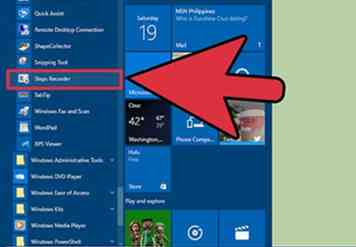 4 Cliquez sur Magnétophone. Ce sera l'icône du microphone et ouvrira le programme d'enregistrement audio.
4 Cliquez sur Magnétophone. Ce sera l'icône du microphone et ouvrira le programme d'enregistrement audio.  5 Cliquez sur le bouton d'enregistrement de l'enregistrement. Ce sera l'icône du cercle rouge et enregistrera le son de la source de microphone par défaut dès que vous cliquerez dessus.
5 Cliquez sur le bouton d'enregistrement de l'enregistrement. Ce sera l'icône du cercle rouge et enregistrera le son de la source de microphone par défaut dès que vous cliquerez dessus.  6 Cliquez sur Arrêter l'enregistrement pour arrêter. En cliquant dessus, vous arrêtez d’enregistrer votre fichier immédiatement et vous ouvrez une nouvelle fenêtre pour enregistrer votre fichier.
6 Cliquez sur Arrêter l'enregistrement pour arrêter. En cliquant dessus, vous arrêtez d’enregistrer votre fichier immédiatement et vous ouvrez une nouvelle fenêtre pour enregistrer votre fichier.  7 Choisissez un nom de fichier et un emplacement. Recherchez un emplacement pour stocker votre fichier et saisissez un nom à côté de l'endroit où il est indiqué "Nom du fichier".
7 Choisissez un nom de fichier et un emplacement. Recherchez un emplacement pour stocker votre fichier et saisissez un nom à côté de l'endroit où il est indiqué "Nom du fichier".  8 Cliquez sur Enregistrer. Ce sera situé au bas de la fenêtre. En cliquant sur Enregistrer, vous enregistrez le fichier et fermez la fenêtre.
8 Cliquez sur Enregistrer. Ce sera situé au bas de la fenêtre. En cliquant sur Enregistrer, vous enregistrez le fichier et fermez la fenêtre.  1 Cliquez pour ouvrir iTunes. Cela se trouvera sous la forme d'une icône sur votre bureau ou dans votre dossier d'applications.
1 Cliquez pour ouvrir iTunes. Cela se trouvera sous la forme d'une icône sur votre bureau ou dans votre dossier d'applications.  2 Cliquez sur Fichier. Ce sera situé en haut à gauche de la fenêtre.
2 Cliquez sur Fichier. Ce sera situé en haut à gauche de la fenêtre.  3 Cliquez sur Ajouter un fichier à la bibliothèque. Ce sera situé dans le menu déroulant "Fichier". En cliquant dessus, une fenêtre apparaîtra pour localiser votre fichier.
3 Cliquez sur Ajouter un fichier à la bibliothèque. Ce sera situé dans le menu déroulant "Fichier". En cliquant dessus, une fenêtre apparaîtra pour localiser votre fichier. 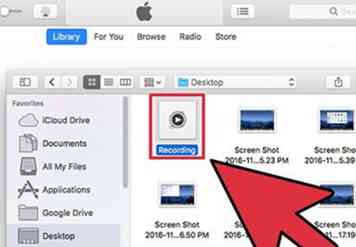 4 Trouvez et cliquez sur votre fichier. Accédez à l'emplacement de votre fichier et double-cliquez dessus pour ajouter le fichier. Il devrait maintenant apparaître dans votre bibliothèque iTunes.
4 Trouvez et cliquez sur votre fichier. Accédez à l'emplacement de votre fichier et double-cliquez dessus pour ajouter le fichier. Il devrait maintenant apparaître dans votre bibliothèque iTunes.  1 Cliquez sur votre navigateur Internet.
1 Cliquez sur votre navigateur Internet.  2 Allez sur soundcloud.com. Localisez la barre d'adresse en haut de la fenêtre de votre navigateur. Cliquez dans la barre et tapez https://soundcloud.com/, puis appuyez sur la touche Entrée.
2 Allez sur soundcloud.com. Localisez la barre d'adresse en haut de la fenêtre de votre navigateur. Cliquez dans la barre et tapez https://soundcloud.com/, puis appuyez sur la touche Entrée. 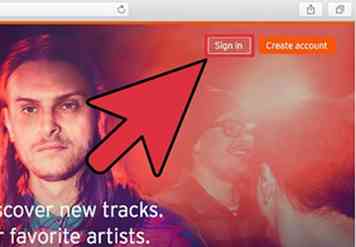 3 Cliquez sur "Connexion" ou "Créer un compte". Ce sera situé en haut à droite du site. Créez un nouveau compte ou entrez vos informations de connexion et procédez à votre connexion.
3 Cliquez sur "Connexion" ou "Créer un compte". Ce sera situé en haut à droite du site. Créez un nouveau compte ou entrez vos informations de connexion et procédez à votre connexion. 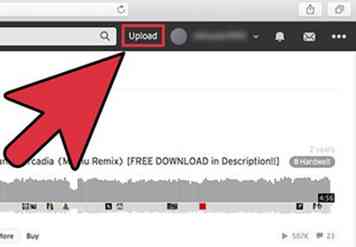 4 Cliquez sur Upload. Ceci est situé en haut à droite à côté de votre icône de profil. En cliquant dessus, vous serez amené à un nouvel écran.
4 Cliquez sur Upload. Ceci est situé en haut à droite à côté de votre icône de profil. En cliquant dessus, vous serez amené à un nouvel écran.  5 Cliquez sur "Choisir un fichier à télécharger". Ceci est situé au centre de la page et ouvrira une fenêtre Windows Explorer pour trouver votre fichier.
5 Cliquez sur "Choisir un fichier à télécharger". Ceci est situé au centre de la page et ouvrira une fenêtre Windows Explorer pour trouver votre fichier.  6 Cliquez sur votre fichier. Accédez à l'emplacement de votre fichier et double-cliquez dessus. Une nouvelle fenêtre apparaîtra avec 3 onglets à choisir: Informations de base, métadonnées et autorisations.
6 Cliquez sur votre fichier. Accédez à l'emplacement de votre fichier et double-cliquez dessus. Une nouvelle fenêtre apparaîtra avec 3 onglets à choisir: Informations de base, métadonnées et autorisations.  7 Remplissez les informations de base. L'information de base est le premier onglet qui apparaît. Ici vous pouvez choisir un titre, lui donner des étiquettes, une photo de couverture et une description.
7 Remplissez les informations de base. L'information de base est le premier onglet qui apparaît. Ici vous pouvez choisir un titre, lui donner des étiquettes, une photo de couverture et une description. 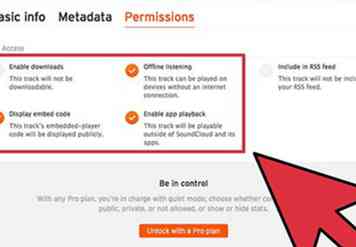 8 Sélectionnez vos autorisations. L'onglet autorisations vous permettra de choisir si vous souhaitez que votre fichier soit téléchargeable à partir de SoundCloud ou non et si vous souhaitez qu'il soit un fichier privé ou public.
8 Sélectionnez vos autorisations. L'onglet autorisations vous permettra de choisir si vous souhaitez que votre fichier soit téléchargeable à partir de SoundCloud ou non et si vous souhaitez qu'il soit un fichier privé ou public. 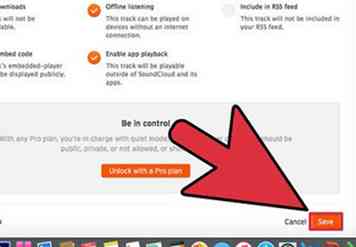 9 Cliquez sur Enregistrer. Cliquez sur Enregistrer en bas de l'écran lorsque vous êtes satisfait de vos informations pour terminer le processus de téléchargement. Cela vous amènera à une nouvelle fenêtre confirmant qu'elle a été téléchargée sur SoundCloud.
9 Cliquez sur Enregistrer. Cliquez sur Enregistrer en bas de l'écran lorsque vous êtes satisfait de vos informations pour terminer le processus de téléchargement. Cela vous amènera à une nouvelle fenêtre confirmant qu'elle a été téléchargée sur SoundCloud.  1 Obtenez un logiciel d'enregistrement. Le logiciel d’enregistrement vous permet d’avoir davantage de capacités d’édition et de production et peut vous aider à créer un podcast plus précis et de meilleure qualité. Vous pourrez enregistrer directement sur l'ordinateur, ajouter d'autres fichiers audio et éditer.
1 Obtenez un logiciel d'enregistrement. Le logiciel d’enregistrement vous permet d’avoir davantage de capacités d’édition et de production et peut vous aider à créer un podcast plus précis et de meilleure qualité. Vous pourrez enregistrer directement sur l'ordinateur, ajouter d'autres fichiers audio et éditer.  2 Achetez du matériel d'enregistrement. Les bases comprendraient: des microphones, une table de mixage et des écouteurs. Cet équipement associé à un logiciel d’enregistrement assurera une qualité sonore élevée et améliorera votre expérience d’enregistrement.
2 Achetez du matériel d'enregistrement. Les bases comprendraient: des microphones, une table de mixage et des écouteurs. Cet équipement associé à un logiciel d’enregistrement assurera une qualité sonore élevée et améliorera votre expérience d’enregistrement.  3 Modifiez votre podcast. L'édition est une activité de post-production; écouter votre podcast via un logiciel de montage audio et modifier différents aspects au fur et à mesure.
3 Modifiez votre podcast. L'édition est une activité de post-production; écouter votre podcast via un logiciel de montage audio et modifier différents aspects au fur et à mesure.